Liini operatsioonisüsteemi uusimas versioonis on Microsoft välja pakkunud ainulaadse idee. Tehnoloogia olemus seisnes puuduva RAM-i ühendamises. Nüüd pole enam vaja RAM-mälupulki osta. Need asendati tavaliste mälupulkadega, mis ühendatakse arvutiga USB-siini kaudu.

Vajalik
Windows 7 operatsioonisüsteem, USB-mälupulk
Juhised
Samm 1
Selle tehnoloogia jaoks on kehtestatud mõned kohustused: välkmäluseadme maht peab olema suurem kui 256 MB. Pistikprogrammi välkmäluseadme suurusele pole piiranguid. Tuleb märkida, et mälupulk ei tähenda mitte ainult tavalisi, vaid ka välkmäluseadmeid. Jämedalt võttes võib öelda, et kõik draivid, mis ühenduvad USB-porti kaudu. Selle toimingu tegemiseks vajate juba installitud Windows 7 operatsioonisüsteemi.
Klõpsake menüüd "Start" - seejärel valige "Computer".

2. samm
Paremklõpsake avanevas aknas "Arvuti" iga välkmäluseadme ikooni, mida kavatsete kasutada ReadyBoost-tehnoloogia testimiseks. Avanevas kontekstimenüüs valige üksus "Atribuudid".

3. samm
Minge vahekaardile "ReadyBoost" ja valige suvand "Kasuta seda seadet" (selle draivi parameetrid peavad järgima kasutuseeskirju). Siin peate määrama eemaldatava draivi kettaruumi, mis reserveeritakse tulevikus operatsioonisüsteemi töö kiirendamiseks. Klõpsake nuppu OK.
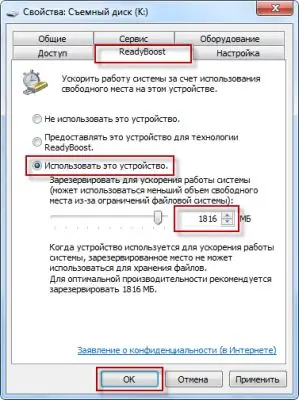
4. samm
Pärast sooritatud toiminguid konfigureerib teie süsteem valitud draivi vahemälu. See protsess võtab 10-15 sekundit. Pärast selle protsessi lõpetamist alustab tööd ReadyBoost tehnoloogia.

5. samm
Kui lähete menüüst Start arvuti aknasse, on selge, et teie mälupulgal on vaba ruumi vähenenud. Sellel kettal kuvatakse ka vahemälufail "ReadyBoost.sfcache".






